Symbole zum Grundriss hinzufügen
EINFACH - Wenn Sie den Grundriss fertiggestellt haben, können Sie technische Symbole hinzufügen.
1. Gehen Sie zum Schritt „Hinweise“ und klicken Sie auf das Menü „Symbole“.
2. Suchen Sie das gewünschte Symbol entweder über die Kataloge oder über die Suchleiste, und klicken Sie auf die Miniaturansicht, die das gewünschte Symbol darstellt.
3. Klicken Sie mit der linken Maustaste auf die Stelle auf dem Plan, an der Sie Ihr Symbol positionieren möchten (Sie können es verschieben, indem Sie die linke Maustaste auf dem Symbol gedrückt halten).
💡 Verwenden Sie die Pfeiltasten der Tastatur, um Ihr Symbol dank der Option für sofortige Bemaßungen präziser zu positionieren.
4. Im rechten Fensterbereich können Sie mithilfe der Optionsschaltflächen folgende Aktionen ausführen:
- Das Symbol „kopieren”.
- Einen „Spiegeleffekt” (vertikal oder horizontal) auf Ihr Symbol anwenden, indem Sie dessen Symmetrieachse ändern (dies ist beispielsweise für Treppen nützlich).
5. Auf der ersten Registerkarte „Allgemeine Einstellungen” (dargestellt durch einen „i-Punkt”) können Sie die Größe des Symbols ändern und es drehen.
💡 Mit der Option „Proportionen beibehalten“ ändern sich die Abmessungen proportional. Wenn Sie die Breite ändern, ändert sich die Höhe automatisch.
❗Sie können jederzeit die „Dimensionen (des Symbols) zurücksetzen“, indem Sie die Option oben rechts im Feld verwenden, die durch dieses Symbol dargestellt wird:
![]()
6. Auf der zweiten Registerkarte „Formatierung” (dargestellt durch eine Farbpalette) können Sie den Stil (Farbe und Strichart) ändern.
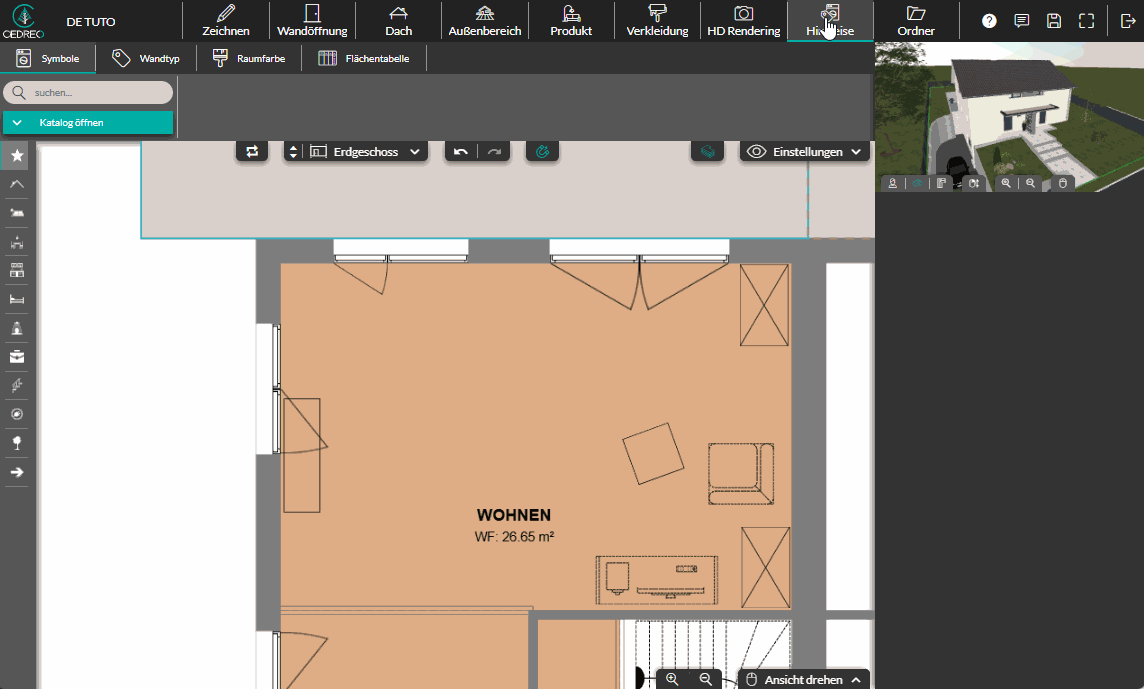
❗Beachten Sie, dass „Symbole“ auch im Schritt „Ordner“ auf allen Ihren Grundrissarten hinzugefügt werden können. (Grundiss, Lageplan, Dachplan, Ansicht et Schnitt).
